Om du är en Android-användare har du minst en vän som har en iPhone. Chansen är stor att du har Android till iPhone. När du interagerar med båda enheterna många gånger vill du skicka filer från din Android-telefon till iPhone.

Vanligtvis kommer du att skicka e-post till dem eller ladda upp till molntjänster som Google Drive eller Dropbox och sedan ladda ner dem på din iPhone. Du behöver dock inte följa ansträngande tekniker eftersom du kan använda ett filöverföringsprogram.
Vill du dela festfoton med dina vänner, skicka videor till dina släktingar eller ljudfiler till dina kollegor, en praktisk filöverföringsapplikation mellan Android och iPhone och vice versa.
Här hittar du fyra sådana applikationer för överföring av dokument, videor, ljud, foton etc. Låt oss kolla upp det.
1. Känn v4
En av de enklaste applikationerna för överföring av filer är Feem v4. Detta är min favoritapplikation. Det behöver inte internet. Du måste dock vara ansluten till samma Wi-Fi-nätverk på din Android och iPhone. När du är ansluten öppnar du Feem-applikationen så ser du de konstiga enhetsnamnen som listas där. Tyvärr kan namnen vara förvirrande. Även om du kan ändra den är denna funktion begränsad till pro-versionen.
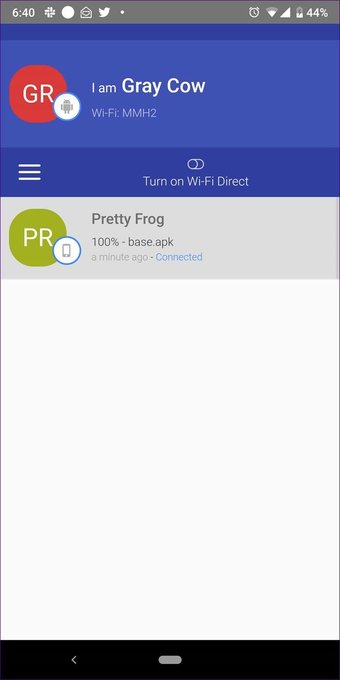
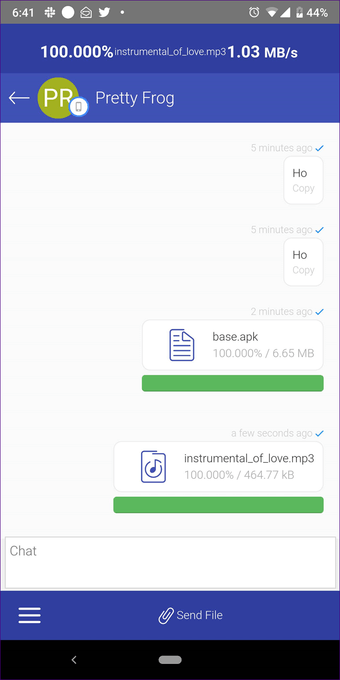
Klicka bara på den enhet du vill dela vilken fil som helst. Välj sedan filen så kommer den att visas på den andra mobiltelefonen. Gränssnittet liknar en chattapplikation. Det beror på att det till och med låter dig chatta med andra telefoner. Meddelandena försvinner automatiskt efter 48 timmar.
Medan Feem-gränssnittet kanske ser lite annorlunda ut från andra fildelningsprogram, känner jag att det är enkelt och okomplicerat. Du kan dela alla typer av filer som foton, videor, ljud etc. Använd den här applikationen. Finns på Windows och macOS förutom Android och iOS har Feem också en webbversion.
Proffs:
- Enkelt gränssnitt Inbyggd chatt Filöverföring CV
Nackdelar:
- Telefonnummer kan förvirra dig att uppdatera händelsen ofta
2. Xender
En annan applikation som jag gillar är Xender. Det kommer också med ett enkelt och användarvänligt gränssnitt. Till skillnad från Feem visar Xender alla filer på programmets hemskärm under olika kategorier. Du behöver bara trycka på skicka och ta emot knapparna för att överföra filer. Därefter får du en speciell knapp för att ansluta till iPhone.
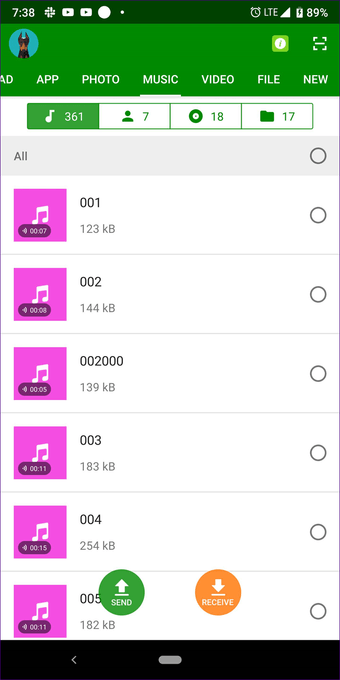
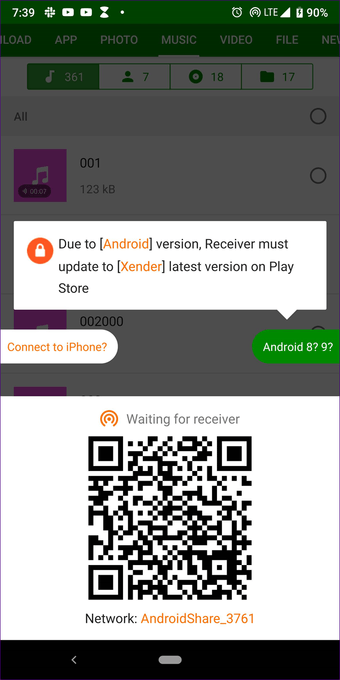
Det kräver inte heller en internetanslutning. Mobiltelefonen måste dock vara i samma Wi-Fi-nätverk. Du kan dela dokument, ljud, foton, videor och mer. Med standardspelaren kan du spela mottagna filer direkt i applikationen.
Lyckligtvis finns det inga annonser eller proversioner som stör dig. Alla funktioner är tillgängliga i en gratis applikation. Det är också finns på PC och ha webbversion.
Proffs:
3. DELA
Jag är ganska säker på att du har hört namnet. SHAREit är ett av de populära fildelningsprogrammen som finns tillgängliga på Android och iPhone. SHAREit skapar ett hotspot-nätverk för att överföra filer utan att använda dina mobildata. På samma sätt som Xender, måste du trycka på knappen Skicka och ta emot på varje enhet och sedan välja anslut till iPhone.
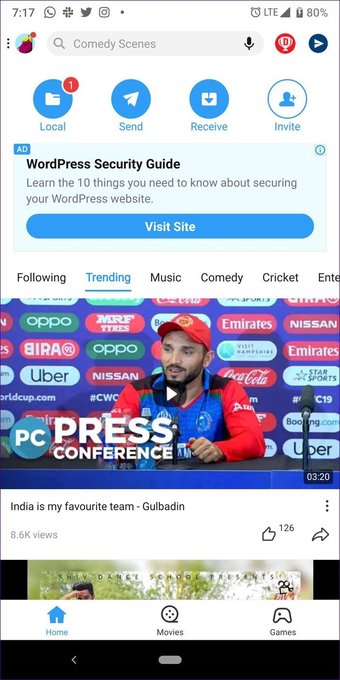
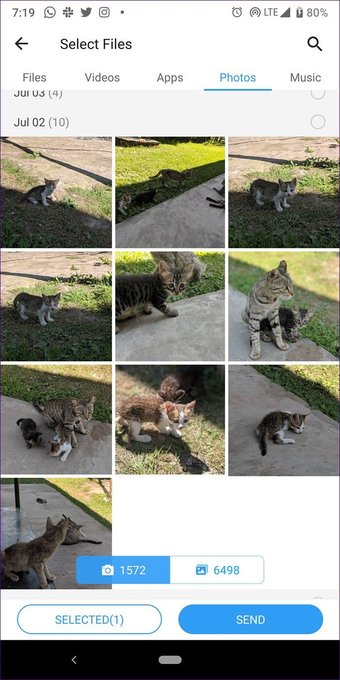
Återigen kan du överföra alla typer av filer. Du kan även söka efter filer. När du har överfört alla filer kan du spela mediefiler i standardspelaren. Andra viktiga funktioner inkluderar gruppdelning och zondelning. Lyckligtvis kan du också ändra namn och avatar i gratisversionen.
Jag är inte ett fan av den här applikationen nu. Det beror på att det finns för många steg för att överföra filer. Dessutom är det laddat med annonser.
Proffs:
- Ytterligare funktioner som zondelning och gruppdelning
Nackdelar:
4. Zapya
Nästa i rad är Zapya. Detta är en kombination av Xender och SHAREit. Med möjligheten att överföra alla typer av filer erbjuder Zapya flera sätt att ansluta till iPhone. Du kan skaka för att ansluta eller använda en QR-kod. I likhet med SHAREit får du också gruppdelningsfunktioner.
För att överföra filer, välj bara och tryck på skicka-knappen. Om iPhone är ansluten till samma Wi-Fi-nätverk kommer iPhone att visas på den tillgängliga telefonen. Klicka på den så får du omedelbart filen skickad.
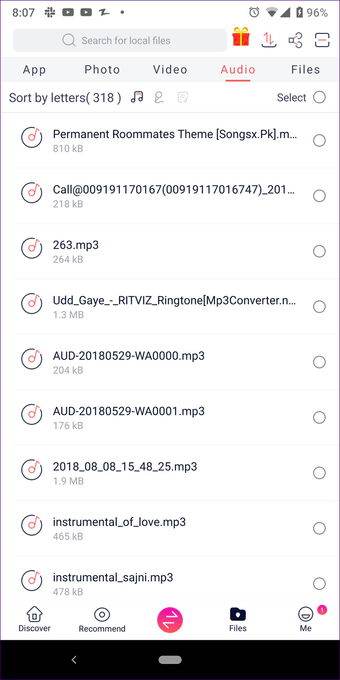
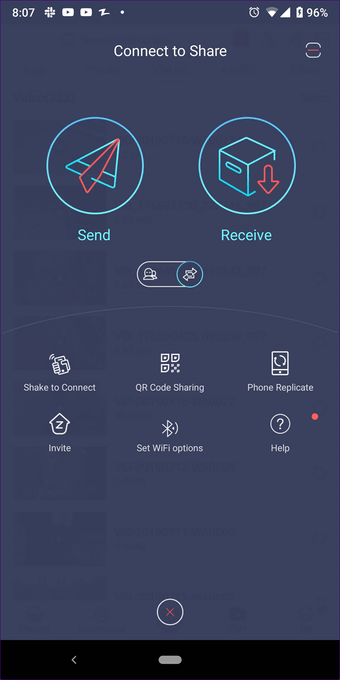
Proffs:
Nackdelar:
Särskild uppmärksamhet: Skicka vart som helst
En annan applikation som du bör prova är Skicka överallt. Detta fungerar på Android och iOS. Inte bara det, du kan använda det på vilken plattform som helst. Detta skapar en länk som du behöver dela med mottagaren. Mottagaren behöver bara öppna länken för att ladda ner den skickade filen. Ja, det kräver internet.
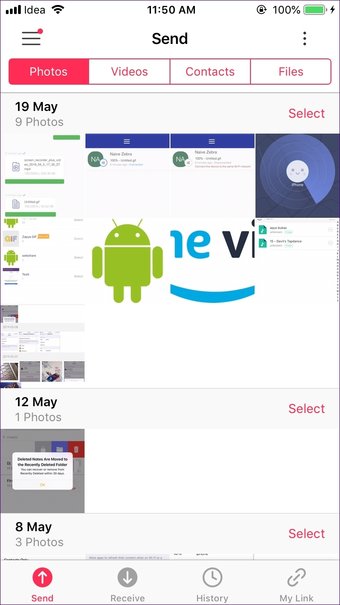
File Transfer Made Easy
Trots den kontroversiella debatten om vad som är bättre – Android eller iOS kommer aldrig att sluta, är vi glada över att applikationsutvecklare inte diskriminerar. Om de bara använder den här applikationen för det operativsystem du väljer måste vi fortfarande använda det gamla sättet för att överföra filer mellan de två. Ta ett ögonblick för att tacka dig för den här ansökan.
Nästa: En iPhone-rörelsesfläkt? Lär dig hur du får den på alla Android-telefoner.
